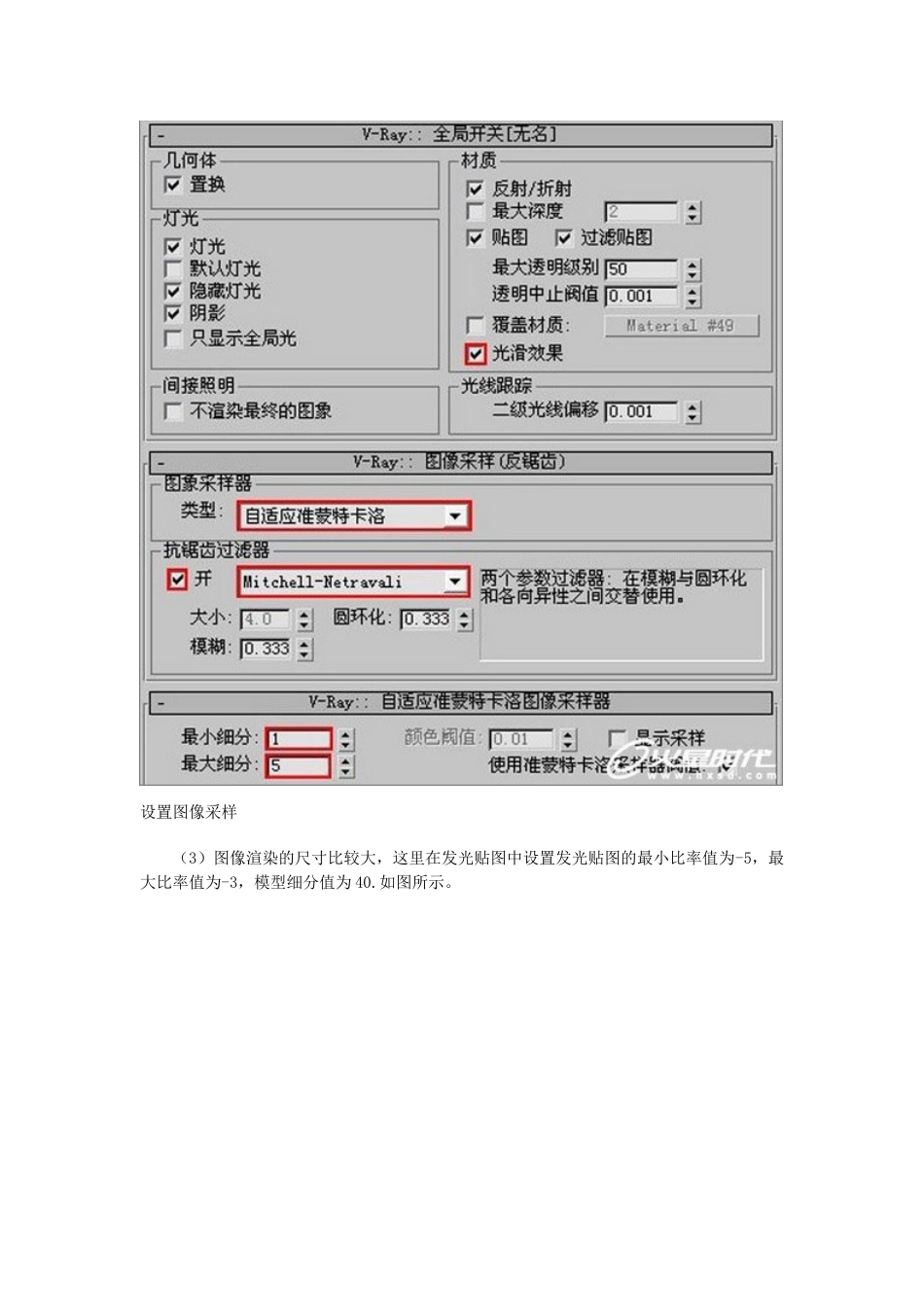Vray中文版渲染参数设置1)首先确定需要渲染的图像尺寸大小,这里我们渲染一个比较大的图像,设置图像的宽度大小为3200,图像高度为2112.如图所示。设置图像渲染尺寸(2)为了得到较好的效果,需要开启全局开关展卷栏中的光滑效果,然后设置图像采样类型为自适应准蒙特卡洛,确定它的最小细分值为1,最大细分之为5,如图所示。设置图像采样(3)图像渲染的尺寸比较大,这里在发光贴图中设置发光贴图的最小比率值为-5,最大比率值为-3,模型细分值为40.如图所示。设置发光贴图参数值(4)在灯光缓冲展卷栏中设置细分值为1000,为了得到更好的效果,将插补采样值设置为10,如图所示。设置灯光缓冲参数值(5)颜色映射类型这里使用的是指数类型;为了能有更好的采样,得到更好的图像效果,设置rQMC采样器的适应数量为0.75,最小采样值为10,如图所示。设置rQMC采样值现在就已经把最终的渲染参数值调整完毕了,经过一段时间的等待,得到最终的渲染效果如图所示。最终渲染效果从得到的最终图像来看,画面的整体色调已经得到了理想的控制,但是图面还是有些灰,色彩还不够张扬。接下来通过Photoshop后期处理来调整画面的整体和统一性,得到一个比较完整的暖色调画面效果。在Photoshop中打开渲染图像,如图71所示,前面已经对此渲染图像做了简单的分析,画面处于一个灰(画面不够明快)、平(空间层次感不强)、弱(色彩力度不够)的状态首先解决“灰”的问题,然后再加强画面的层次关系,最后对画面的色彩进行处理,得到和谐、统一的色调。打开渲染图像(1)将背景图层复制出来,这样可以在操作失误以后再次使用背景图层来进行修改。按快捷键Ctrl+Shift+Alt+~,选择画面的亮部区域,选择画面的亮部区域以后再按快捷键Ctrl+Shift+I,对所选区域进行反选;然后按快捷键Ctrl+M,打开曲线对话框,对所选区域图像的亮度进行调节,调节参数如图所示。调整区域图像的亮度调整亮度之后的效果如图所示。对画面进行亮度调节后的效果技巧与提示:选择图像的亮部区域以后再选择“区域反选”是因为如果直接对画面进行曲线命令的调节后,会让画面中的亮部区域曝光,所以需要将图像中的亮部区域进行排除后再对图像进行调整。亮度得到改善以后,再观察图像,发现天光的蓝色光照效果还不够,针对这个问题需要进行局部的一些处理。(2)打开“色彩范围”命令,在色彩范围对话框中确定选择类型为“取样颜色”,输入“颜色容差值”为50,然后用吸管工具吸取窗户周围的“蓝色”,吸取之后点击“确定”,如图所示。选择色彩范围(3)得到选择区域以后,按下快捷键Ctrl+U,打开“色相/饱和度”命令,对此区域的色彩进行调整,参数如图所示。调整区域色彩通过调整后的画面效果如图所示。调节区域色彩后的效果(4)按快捷键Ctrl+D取消刚才所选择的区域,现在对图像的空间层次进行调整,按快捷键Ctrl+Shift+Alt+~,选择画面的亮部区域,选择画面的亮部区域以后再按快捷键Ctrl+Shift+I,对所选区域进行反选;然后按快捷键Ctrl+L打开色阶命令,对画面的明暗层次进行调整,参数如图所示。色阶命令参数技巧与提示:这里的过程比较多,选择图像的亮部区域以后再选择“区域反选”是因为如果直接对画面进行色阶命令的调节后,会让画面中的亮部区域曝光,所以需要将图像中的亮部区域进行排除后再对图像进行调整。得到效果如图所示。调节色阶命令后的效果通过调整,画面的空间层次感有所加强,从整体出发,发现画面中的台灯和落地灯的灯罩过于抢眼,这里也对它进行处理。(5)在Photoshop中打开所需的素材文件,利用“套索工具”选择需要的区域。如图所示。选择所需素材区域(6)通过复制的方式将刚才所选择的区域画面复制到图像中,然后按快捷键Ctrl+T,利用“自由变换”和“斜切”命令对复制过来的图像进行比例调整,如图所示。调整素材图像的比例(7)再将此素材图像复制出两个,通过上面的方法进行同样的调整,通过调整,最后得到效果如图所示。调整后的效果技巧与提示:其实灯罩的效果可以在材质制作的时候就可以直接将它制作出来,如果大家为了节约渲染时间或者在以后的后期处理过程中发现在没有灯罩效果的时候,画面不...